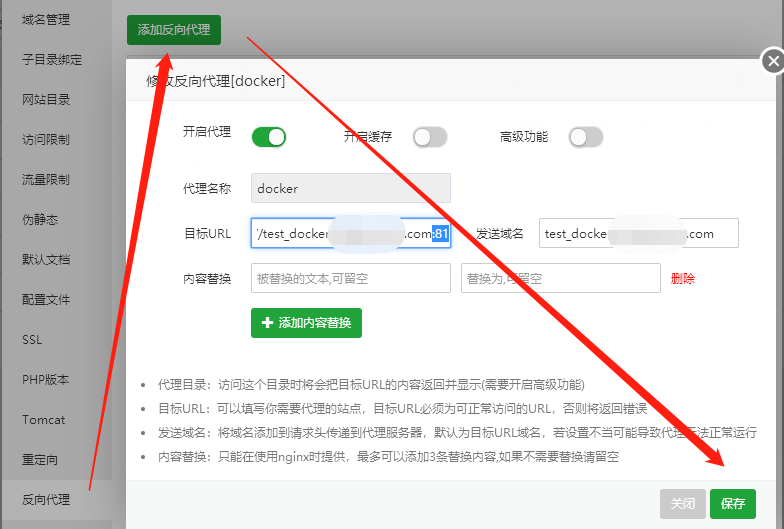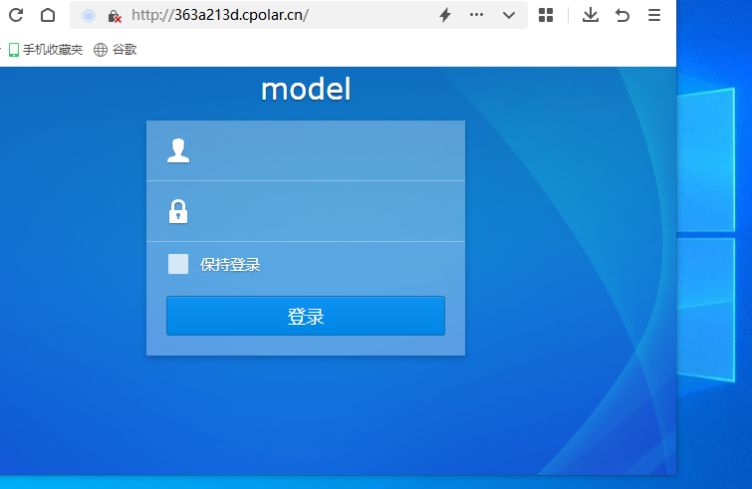1.部署tomcat镜像
下载官方的tomcat镜像。
sudo docker pull tomcat:7-jre7
启动docker容器,2个实例,分别映射不同的端口号,
~/work/sample-webapps/[v1.0|v2.0]/下面存放JavaWeb.war包,通过volume方式映射到docker镜像中
docker run -it --rm -p 8080:8080 -v ~/work/sample-webapps/v1.0:/usr/local/tomcat/webapps/ tomcat:7-jre7 docker run -it --rm -p 8081:8080 -v ~/work/sample-webapps/v2.0:/usr/local/tomcat/webapps/ tomcat:7-jre7
启动完成之后,就可以访问到两个tomcat服务了。192.168.5.109是docker宿主机的ip。
在8080和8081两个端口启动两个容器,分别对应不同的版本号,方便识别。
通过端口映射访问到JavaWeb应用,用浏览器测试即可。
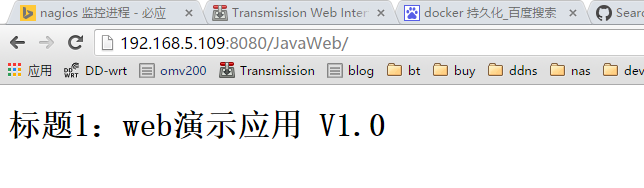
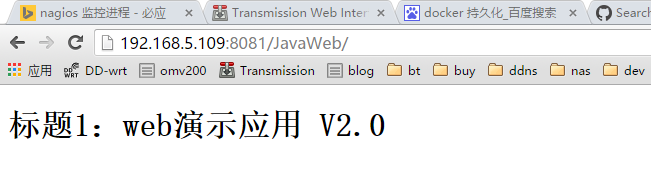
1.1 如何进入docker容器内部?
#查看当前docker容器,使用4位id可以进入docker容器内部
docker ps # 找到对应的容器id docker exec -t -i yourContainerName /bin/bash #通过shell进入docker容器内部
2.配置nginx反向代理和负载均衡
通过nginx反向代理之后,请求动态数据/JavaWeb的数据,都转发到tomcat中处理,
多个tomcat组成集群,负载均衡就可以实现,V1.0 和V2.0 都可能显示
组成tomcat集群的upstream更详细配置,可以参考官方文档,nginx默认以轮询方式转发请求给tomcat集群中的服务器,还有ip_hash等其他方式。
反向代理之后效果如下:
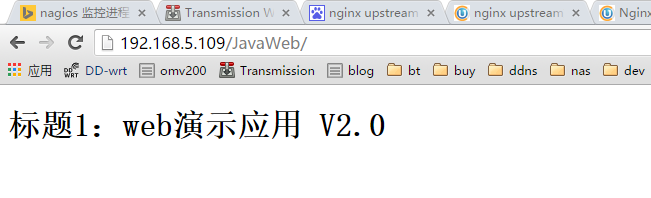
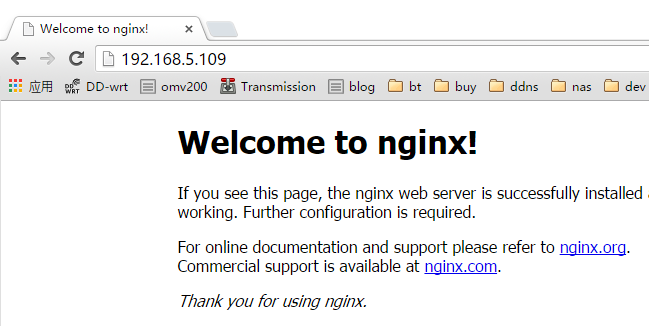
ubuntu14.04 上面sudo apt-get install 安装的 nginx版本是1.6 稳定版
启动方式 sudo /etc/init.d/nginx start 如果端口占用,说明安装之后已经默认启动完成了。
nginx重新加载配置文件,不需要重启nginx sudo /etc/init.d/nginx reload
/etc/nginx/nginx.conf 文件内容如下:
user www-data; worker_processes 4; pid /run/nginx.pid; events { worker_connections 768; # multi_accept on; } http { ## # Basic Settings ## sendfile on; tcp_nopush on; tcp_nodelay on; keepalive_timeout 65; types_hash_max_size 2048; # server_tokens off; # server_names_hash_bucket_size 64; # server_name_in_redirect off; include /etc/nginx/mime.types; default_type application/octet-stream; ## # Logging Settings ## access_log /var/log/nginx/access.log; error_log /var/log/nginx/error.log; ## # Gzip Settings ## gzip on; gzip_disable "msie6"; # gzip_vary on; # gzip_proxied any; # gzip_comp_level 6; # gzip_buffers 16 8k; # gzip_http_version 1.1; # gzip_types text/plain text/css application/json application/x-javascript text/xml application/xml application/xml+rss text/javascript; ## # nginx-naxsi config ## # Uncomment it if you installed nginx-naxsi ## #include /etc/nginx/naxsi_core.rules; ## # nginx-passenger config ## # Uncomment it if you installed nginx-passenger ## #passenger_root /usr; #passenger_ruby /usr/bin/ruby; ## # Virtual Host Configs ## include /etc/nginx/conf.d/*.conf; include /etc/nginx/sites-enabled/*; upstream docker-tomcat-cluster { server 127.0.0.1:8080; server 127.0.0.1:8081; } server { listen 80; server_name 192.168.5.109; #must give the domain to match location /JavaWeb { proxy_pass http://docker-tomcat-cluster ; proxy_redirect off; proxy_set_header Host $host; proxy_set_header X-Real-IP $remote_addr; proxy_set_header X-Forwarded-For $proxy_add_x_forwarded_for; } } }
3.docker镜像迁移和批量部署
sudo docker images sudo docker save -o ./tomcat7-jre7.tar ccc8
将tar文件,copy到另一台主机
docker load -i /opt/soft_bak/tomcat7-jre7.tar
导入后未命名,通过tag命令打上标记。
docker images #找到镜像 docker tag 3e7767ddd728 geektown/tomcat7-jre7 docker images #查看tag之后的镜像
原文链接:https://www.cnblogs.com/geektown/p/5003469.html